Hoe installeer ik de Dynmap op mijn Minecraft server?
Bijgewerkt op 2 september 2025
Dynmap is een plugin die van jouw Minecraft wereld een map maakt. Zie het als een soort Google Maps voor jouw server.
De plugin downloaden
Als eerst gaan we de plugin downloaden. Het is hierbij belangrijk dat je zorgt dat de goede versie van de plugin op de server komt te staan. Dynmap kun je downloaden via deze website.
Zodra deze gedownload is kunnen we verder. Nu gaan we de plugin op de server plaatsen.
Dynmap op de server installeren
Ga naar het controlepaneel en klik op de server waar je Dynmap wilt installeren.
Zorg dat de server uit staat.
Klik bovenin de navigatiebalk op Bestanden.
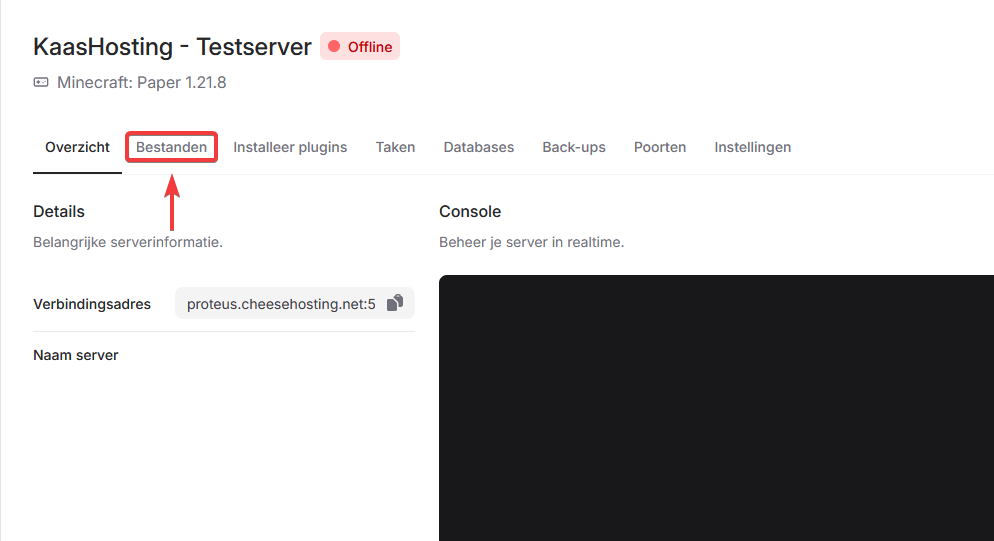
Open de map plugins.
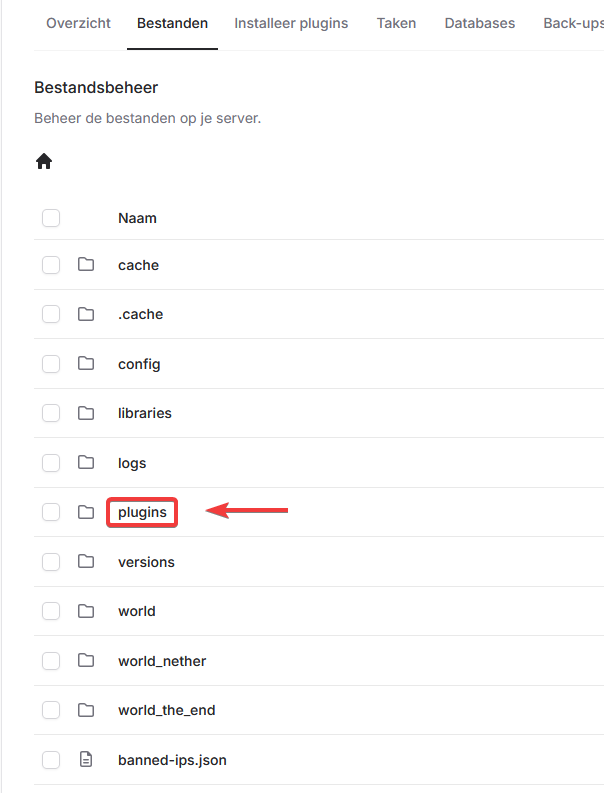
Klik op de knop Uploaden die je rechtsboven kan vinden.
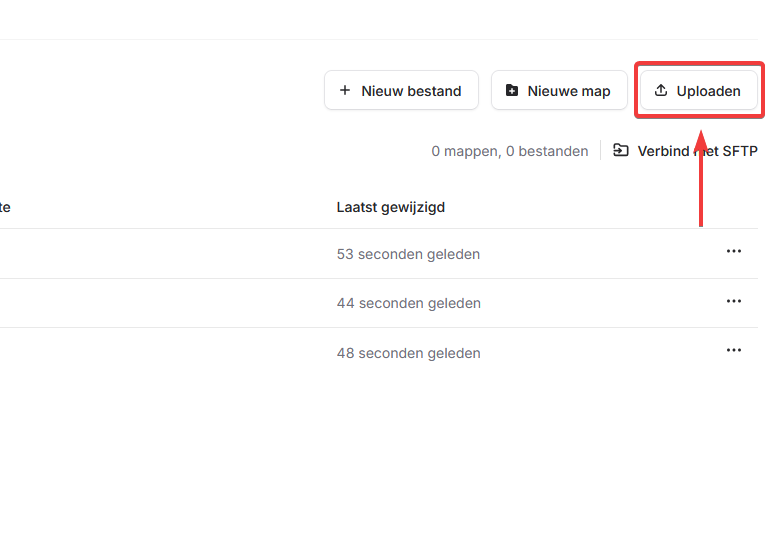
Selecteer en upload de zojuist gedownloade Dynmap plugin.
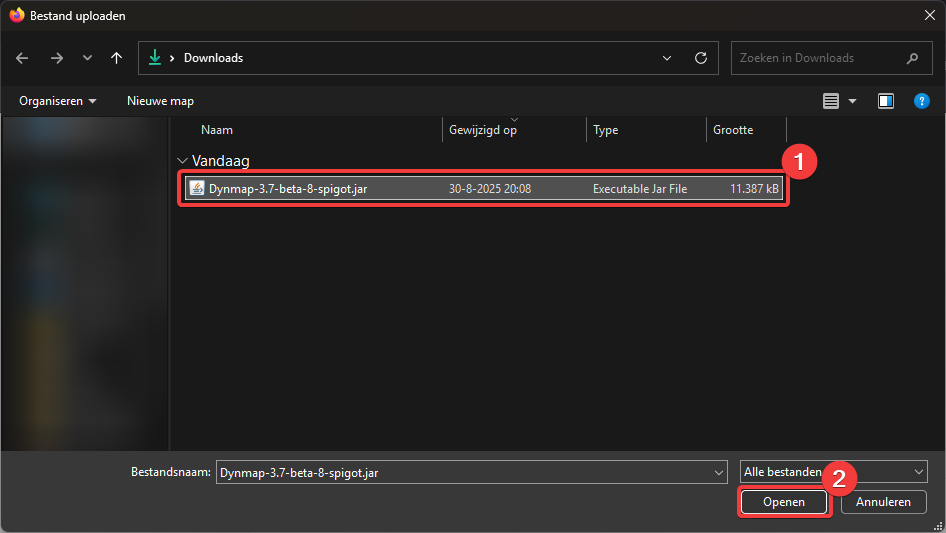
Wacht tot deze is geupload.
Goed bezig! We hebben nu de Dynmap plugin op de server gezet. Om ervoor te zorgen dat Dynmap alle configuratiebestanden aan maakt is het belangrijk dat we nu eerst de server opstarten.
Als de server helemaal is opgestart kunnen we verder met de volgende stap, een poort openen.
Poort openen
Klik bovenin de navigatiebalk op Poorten.
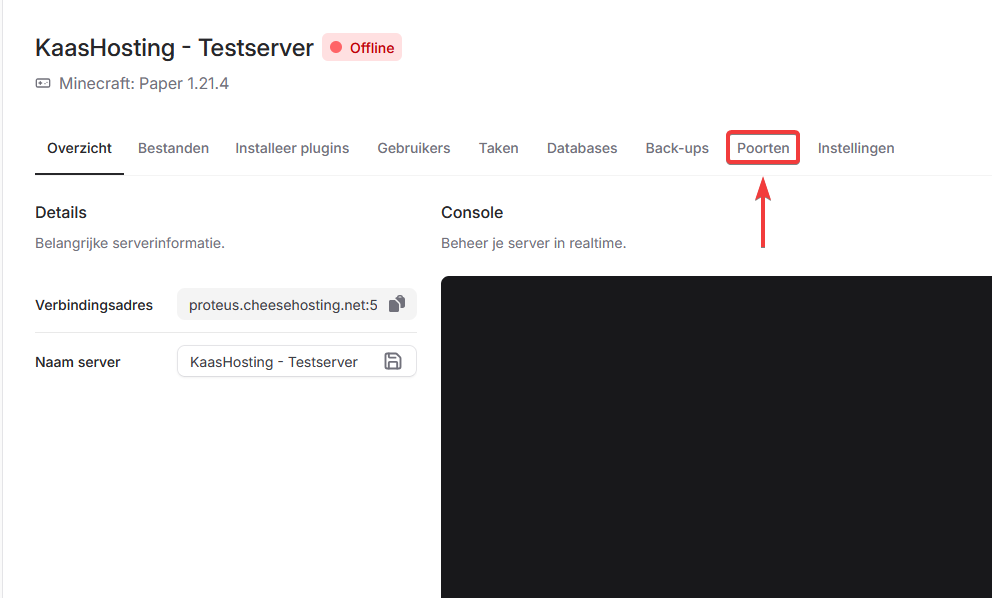
Klik rechtsboven op Poort toevoegen.
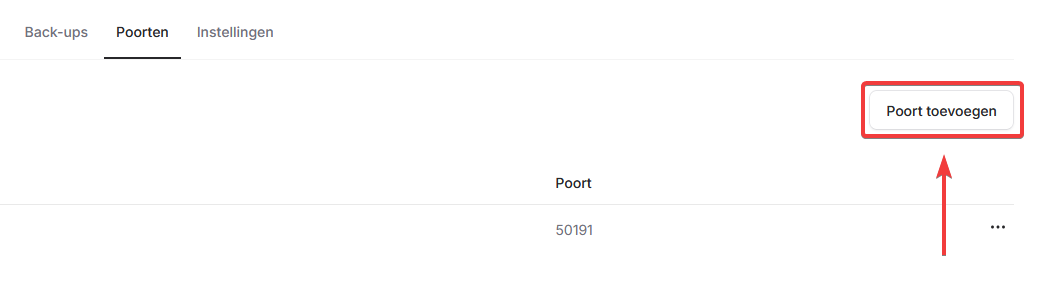
Kies nu een willekeurige poort uit de lijst, klik deze aan en druk op poort toevoegen.
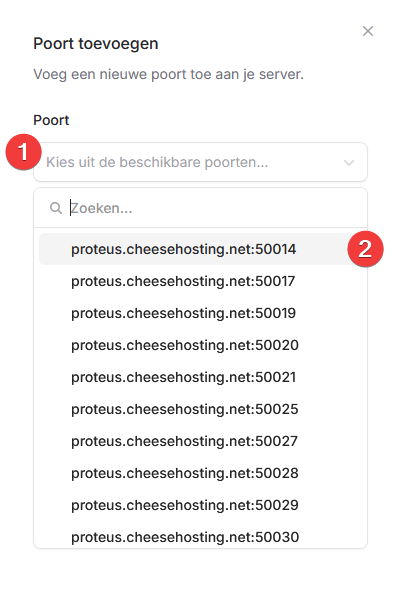
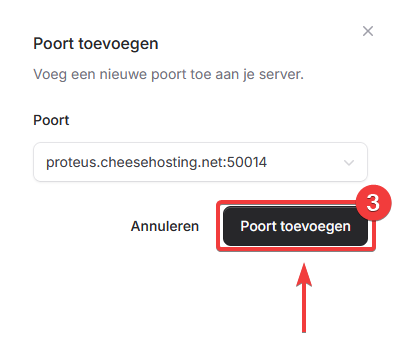
Kopieër de zojuist toegevoegde extra poort (let op: dit is niet de primaire poort). In ons geval is dit 50014.

Bijna klaar! We hebben nu de plugin op de server staan en een poort geopend voor Dynmap. Nu is het tijd om Dynmap deze poort toe te wijzen.
Poort toewijzen aan Dynmap
Klik bovenin de navigatiebalk op Bestanden.
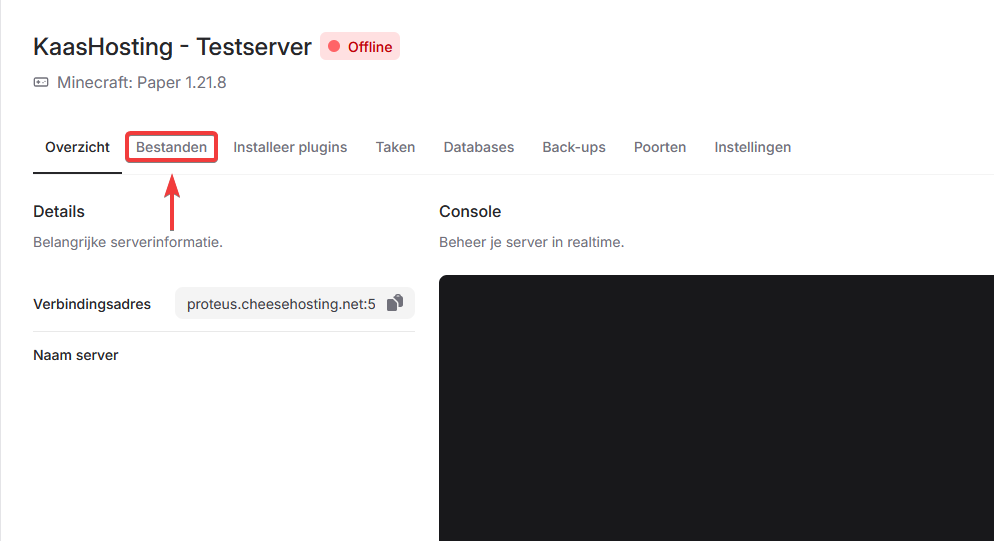
Open de map plugins.
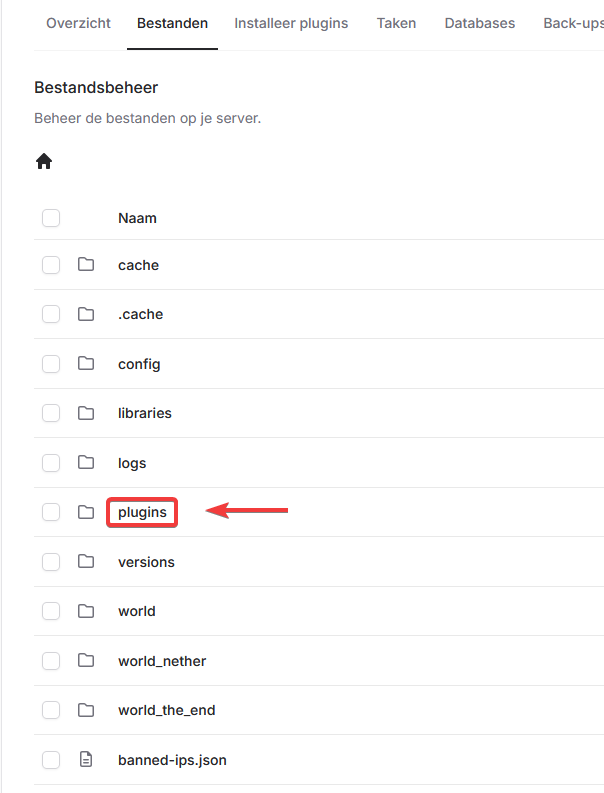
Open de map dynmap.
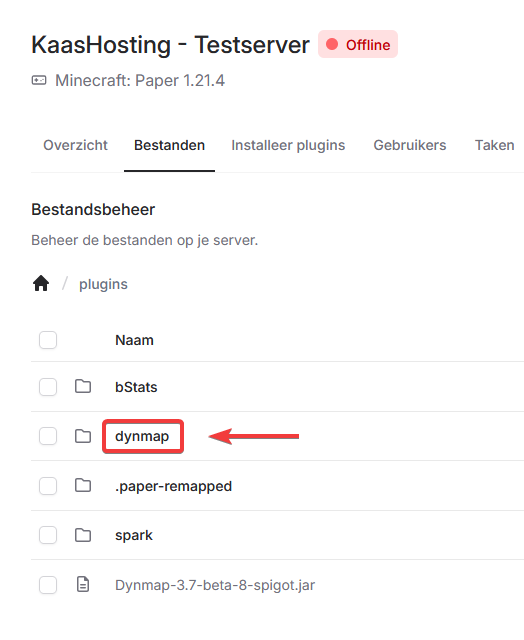
Open het bestand configuration.txt.

Scroll naar de regel waar staat webserver-port (regel 357 in ons geval).
💡 Tip: met CTRL+F kun je in een document zoeken naar specifieke woorden. Probeer het eens!
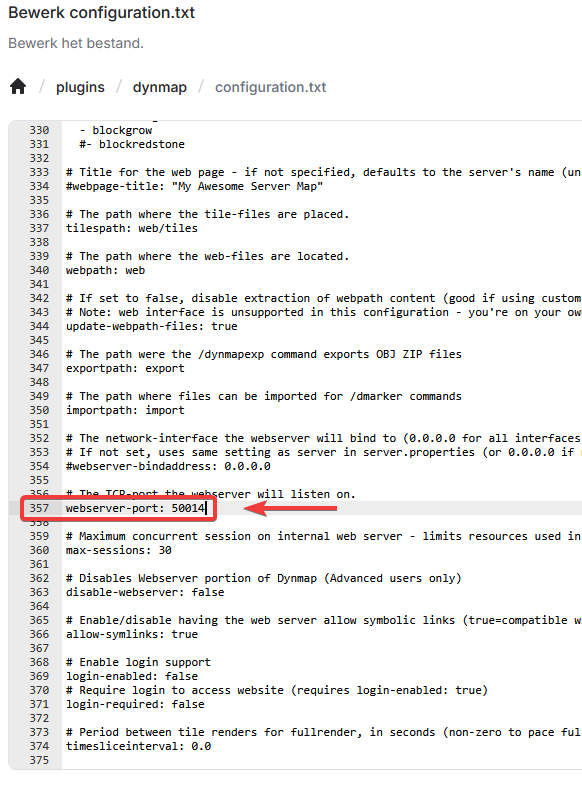
Bij webserver-port plak je de zojusit gekopieerde poort.
Druk daarna op Bestand opslaan rechtsonderin.
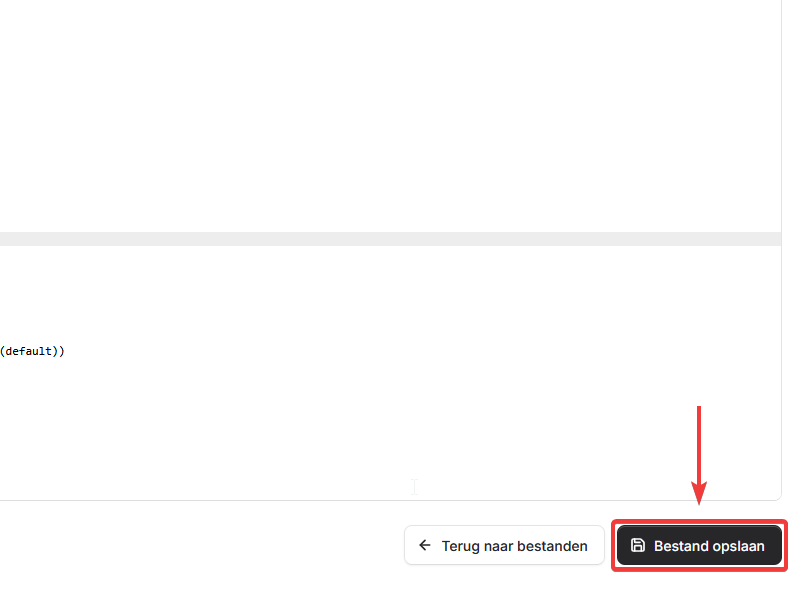
We zijn er! Dynmap is nu volledig geinstalleerd. Nu kun je de server (her)starten en dan gaat Dynmap laden.
Dynmap bereiken
Nu Dynmap volledig is ingesteld kun je via jouw Minecraft IP + ingestelde poort jouw eigen Dynmap bereiken.
In ons voorbeeld is het IP proteus.cheesehosting.net en hebben we poort 50014 geopend. Dus kunnen we Dynmap vinden op proteus.cheesehosting.net:50014.